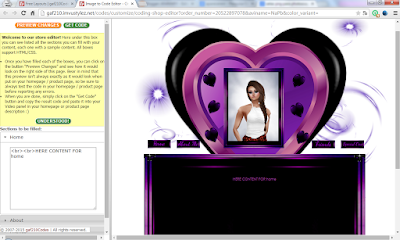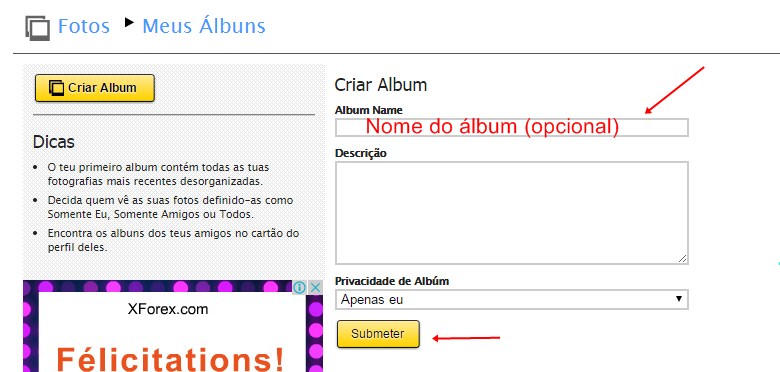Modelos de Layout para a HP do imvu
Olá!
Acho que você já deve ter ouvido em layouts ou iFrame personalizados
que muitos avatars usam nas HPs com botões Home, ABout Me, Friends, etc.
Muitos já devem ter tentado criar esse layouts mas quando
veem a dificuldade de fazer um desiste. Realmente é muito difícil e precisa ter
um pouco de conhecimento sobre html/css e javascript.
Agora vamos ao que interessa.
Primeiro acesse estre site: http://gaf210.imvustylez.net/codes/site/home-lang-eng
Vá em Customize
E Free Layouts
Em “pick a layout designer” vemos 7 avatares diferentes,
cada um oferecendo um modelo layout grátis.
Clique em um deles e logo abaixo em “pick a design” terá o
layout.
Escolha o que mais te agrade, escreva o nome do seu avatar e
clique em next.
Em seguida abrirá uma nova aba com o layout escolhido.
No canto inferior esquerdo tem Home, About e outros. Escreva
sobre você, amigos, contatos ou o que achar melhor.
Depois de escrever, clique em “Preview Changes” pra atualizar o que você fez.
Clique
em “Get Code”.
Copie
o código.
Vá
na sua HomePage.
Pronto
agora é só curtir. ;)
Se o código ou as palavras não aparecem, atualize a página do navegador ou aperte
F5.Se não entendeu o que escrevi, vou deixar um vídeo pra explicar melhor.
Read Users' Comments (0)